- Bầu cử Tổng thống Mỹ 2024
- Nhìn lại Hội nghị Thủ tướng đối thoại với nông dân 2023
- Chủ tịch Hội NDVN- Bộ trưởng TNMT lắng nghe nông dân nói
- Kỷ nguyên mới - Kỷ nguyên vươn mình
- Tháo gỡ điểm nghẽn thể chế
- Kỳ họp thứ 8 Quốc hội khóa XV
- Căng thẳng Triều Tiên - Hàn Quốc đang gia tăng
- Diễn đàn Nông dân quốc gia lần thứ IX - 2024
Chủ đề nóng
- Đăng nhập
- Đăng ký
- ×
Vui lòng đăng nhập hoặc đăng ký để gửi bình luận
Khi nhấn đăng nhập đồng nghĩa với việc bạn đã đồng ý với điều khoản sử dụng của báo Dân Việt
Đăng nhập
Họ và tên
Mật khẩu
Mã xác nhận

Khi nhấn đăng ký đồng nghĩa với việc bạn đã đồng ý với
điều khoản sử dụng của
báo Dân Việt
Đăng ký
Xin chào, !
Bạn đã đăng nhập với email:
Đăng xuất
Cách khắc phục 5 lỗi thường gặp của LG G4
Văn Biên
Thứ năm, ngày 02/07/2015 15:52 PM (GMT+7)
Lỗi cảm ứng, đèn LED nhấp nháy vô cớ hay lỗi Bluetooth, Wi-Fi trên LG G4 có thể khắc phục được bằng một vài thủ thuật đơn giản.
Bình luận
0
1. Cách khắc phục lỗi cảm ứng
Không ít người sử dụng LG G4 phàn nàn điện thoại này mắc lỗi cảm ứng khiến cho một số thao tác như chạm hay quét rất khó khăn, thậm chí còn không thực hiện được. Không những thế, một số người còn “tố” bàn phím của LG G4 có tốc độ sử dụng chậm kinh khủng.

Theo các chuyên gia, để giải quyết vấn đề này bạn có thể sử dụng các biện pháp sau: Bạn có thể cập nhật tính năng LG Keyboard cho điện thoại của mình bằng các thao tác: Settings > General > About phone > Update center > App update. Lưu ý rằng, thao tác này chỉ có thể khắc phục các lỗi liên quan đến bàn phím của LG G4 còn không tác động tới ứng dụng khác.
Nếu bạn đang sử dụng miếng dán bảo vệ màn hình hay bao điện thoại thì có thể thử bỏ chúng ra để kiểm tra xem độ nhạy cảm ứng có cải thiện hay không.
Một số người còn sử dụng cách bật Force GPU Rendering trong mục Developer options bằng cách: Settings > General > About phone > Software info và nhấp vào Build number lặp lại cho tới khi bạn thấy dòng tin nhắn You are now a developer! Sau đó quay trở lại Setting > General và bạn sẽ nhìn thấy Developer options. Ở phía trên đỉnh bạn ấn vào Force GPU Rendering để kiểm tra xem cảm ứng có khác hay không.
2. Cách khắc phục vấn đề Lag của LG G4
Nhiều người dùng LG G4 cũng phàn nàn về vấn đề lag. Điều này có thể liên quan tới vấn đề lỗi cảm ứng hoặc là một vấn đề riêng. Hầu hết những người phàn nàn cho biết lỗi lag xảy ra khi đang di chuyển mà sử dụng điện thoại hoặc đổi các ứng dụng.
Theo kinh nghiệm của một số người dùng LG G4 thì bạn có thể thử sử dụng một trình khởi chạy khác, chẳng hạn như Nova Launcher thay vì trình khởi chạy LG Launcher có thể giảm độ lag. Một số người cho biết có thể giảm lag bằng thao tác Settings > General và ấn vào Dual window off.

Ngoài ra, các chuyên gia khuyên bạn nên vô hiệu hóa hay gỡ bỏ bất kỳ ứng dụng hay trò chơi nào mà bạn không sử dụng khỏi điện thoại. Bạn có thể thử tính năng đóng băng ứng dụng ngầm với Greenify có thể giúp LG G4 chạy mượt hơn.
Bên cạnh đó, có thể sử dụng thao tác reset để giúp khắc phục lỗi lag cho G4 bằng cách: Settings > Backup and reset > Factory data reset.
3. Cách khắc phục đèn LED nhấp nháy vô cớ
Một số người dùng LG G4 phàn nàn đôi khi đèn LED nhấp nháy mà không hề có thông báo gì đến từ điện thoại. Theo kinh nghiệm của người dùng LG G4 thì bạn có thể tắt đèn LED đi. Hoặc cài đặt lại tùy chọn theo thao tác ettings > Sound & notification > Notification LED.
Ngoài ra, theo chia sẻ trên diễn đàn XDA Developers forum, bạn có thể xóa các thông báo và tắt màn hình để kiểm tra xem đèn LED có nhấp nháy vô cớ hay không. Sau đó bật màn hình trở lại và tới mục Clock để tắt Alarm. Sau đó lại tắt màn hình. Đèn LED có thể đã hết nhấp nháy và bạn có thể trở lại mục Clock để bật tính năng Alarm trở lại.
4. Cách khắc phục lỗi Bluetooth
Một số người dùng gặp vấn đề về kết nối Bluetooth với các thiết bị hay hệ thống Bluetooth của xe hơi đi kèm. Theo kinh nghiệm của một số người, có thể lỗi kết nối này do tiêu đề của bài hát bị lỗi đã khiến ứng dụng LG Music mặc định của G4 không hoạt động. Để khắc phục bạn cần thực hiện lại thao tác cài đặt: Settings > General > Apps, rồi ấn All.
Ngoài ra còn một số cách khác như:
- Kiểm tra nhanh bằng thao tác Settings > General > Smart Functions > Smart Settings và đảm bảo rằng không có vấn đề gì ảnh hưởng tới kết nối Bluetooth.
- Kiểm tra thiết bị của bạn hoặc xe hơi để đảm bảo cài đặt theo đúng chỉ dẫn kết nối.
- Vào Settings > Networks > Bluetooth trên G4 để cài đặt cho thiết bị của bạn và chọn Forget. Làm các thao tác tương tự như vậy với màn hình điều khiển trên xe hơi của bạn để đảm bảo khởi động lại kết nối.
- Cuối cùng bạn có thể thử sử dụng ứng dụng Bluetooth Auto Connect xem có giúp ích được hay không.
5. Cách khắc phục lỗi kết nối Wi-Fi
Một số người dùng G4 cho rằng kết nối Wi-Fi của điện thoại không ổn định, có trường hợp còn không kết nối được hoặc kết nối nhưng chạy rất chậm, hoặc đột ngột ngắt kết nối.
Cách khắc phục thủ công đơn giản nhất có thể sửa chữa vấn đề này là bạn thử tắt nguồn phát Wi-fi và điện thoại sau đó khởi động lại cả hai thiết bị. Bây giờ bạn từ thực hiện Settings > Wi-Fi và ấn một lúc lâu vào mạng mà bạn đang muốn kết nối sau đó nhấn Forget và thiết lập lại cài đặt kết nối.
Ngoài ra, bạn có thể vào Settings > General > Battery & Power saving để kiểm tra xem chế độ tiết kiệm pin Battery Saver có cản trở tới kết nối Wi-Fi không. Hoặc vào Settings > General >Smart Functions > Smart Settings để đảm bảo không có gì cản trở kết nối Wi-Fi.
Bạn cũng có thể download và cài đặt Wifi Analyzer để kiểm tra xem mật độ người dùng trên các kênh truy cập của bạn. Để kết nối tốt hơn bạn nên chuyển tới những kênh ít người dùng hơn.
Mời các bạn đồng hành cùng báo Dân Việt trên mạng xã hội Facebook để nhanh chóng cập nhật những tin tức mới và chính xác nhất.
Tin cùng chuyên mục
Xem theo ngày
Xem
Tin nổi bật







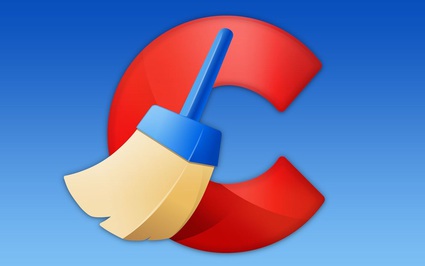
Vui lòng nhập nội dung bình luận.